iTunes からプレイリストを転送する方法2025年の公式の方法
理想的には、iTunes プレイリストをコンピュータまたは iOS デバイスに転送する場合は、iTunes を使用できます。 ただし、iTunes や Apple Music のほとんどの曲には DRM があります。 あなたはできる iTunes からプレイリストを転送する? 特にApple Musicの曲で行う場合、操作が進まないとイライラすることがあります。 ただし、この分野でカバーされているので、心配しないでください。
この投稿では、iTunes の音楽をさまざまなデバイスに同期する方法と、iTunes から無制限に曲を移動する別の方法について説明します。 早速、プレイリストを iTunes から転送して、外出先や他のメディア プレーヤーで使用できるようにしましょう。
記事の内容 パート 1. iTunes プレイリストを他のデバイスに転送できますか?パート 2. iTunes 経由で iTunes プレイリストを転送する方法パート 3. iTunes なしで iTunes または Apple Music プレイリストを転送する方法パート4。 概要
パート 1. iTunes プレイリストを他のデバイスに転送できますか?
iTunes プレイリストを新しいコンピュータに転送できますか? もちろん! iTunes では、エクスポートおよびインポート機能または同期機能を使用して、iTunes プレイリストを新しいコンピュータに簡単に移動できます。 ただし、iTunes からプレイリストを転送する際のハードルの XNUMX つは DRM です。 DRMの略 デジタル著作権管理. これは、iTunes の曲を無制限にコピーすることを思いとどまらせる方法です。 DRM は、音楽の海賊版を寄せ付けません。
DRM は、曲でできることを非常に多く制限します。 Apple の DRM 技術はまったく異なります。 FairPlay と呼ばれる独自のアルゴリズムを使用します。 FairPlay は曲のトラックを利用し、重要なユーザー キーを挿入します。 「ゲートキーパー」として使用されるのは、これらのユーザー キーです。 著作権で保護された Apple Music の曲の再生を許可する前に、最初にチェックされます。 これらのユーザー キーは、実際には Apple Music のユーザー名とパスワードに関連付けられており、この情報はすべて Apple サーバーにアップロードされます。
そのため、Apple Music から曲をダウンロードする場合、DRM が適用されていることはほぼ確実です。 ただし、iTunes Store から曲をダウンロードした場合は、DRM が適用されていない可能性が高くなります。 Apple は、iTunes ストアから購入した曲から DRM を削除することを決定しました。 実際には、Apple Music からダウンロードするよりも、iTunes ストアからダウンロードしたプレイリストを転送する方が簡単です。
パート 2. iTunes 経由で iTunes プレイリストを転送する方法
プレイリストを iTunes から別のデバイスに転送するのは非常に簡単です。 それでは、それを現実のものにする方法を紹介します。 これらの方法から始めましょう。
iTunes プレイリストを新しいコンピュータに転送する
プレイリストを iTunes から新しいコンピュータに転送する場合、最速の方法は .XML ファイルを使用することです。 .XML ファイル (通常は数 KB または MB) を生成してコピーするだけで、転送プロセスは 1 分で完了します。 どうすればこれを行うことができますか? エクスポートおよびインポート機能を使用して、iTunes プレイリストを新しいコンピュータに簡単に移動できます。
- 古いコンピュータで iTunes を開きます。 [ファイル] > [ライブラリ] > [プレイリストをエクスポート] を選択します。

- ファイルを保存する場所を選択します。 USB フラッシュ ドライブがあれば、それを使用できます。 最後に、エクスポートするファイルの形式として「XML」を選択します。
- .XML ファイル ライブラリを外部ドライブにコピーし、新しい PC に貼り付けます。
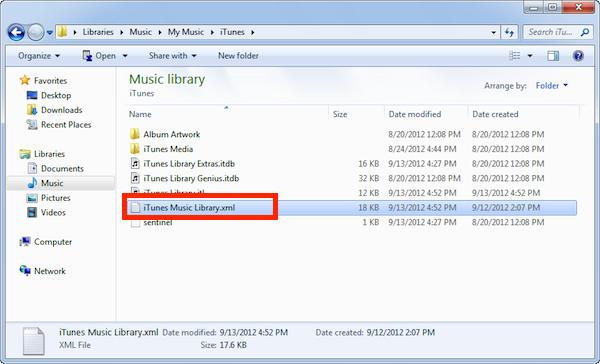
- 新しいコンピュータで iTunes を起動します。 [ファイル] > [ライブラリ] > [プレイリストのインポート] をクリックします。 エクスポートしたプレイリスト XML ファイルに移動し、[開く] をクリックして、左側の iTunes メニューにプレイリストを追加します。
iTunesプレイリストをに転送 iOSデバイス
macOS Mojave 以前または Windows PC を使用している場合は、iTunes を使用してコンテンツをデバイスに同期できます。 iTunesと同期できるものは何ですか? アルバム、曲、プレイリスト、映画、テレビ番組、ポッドキャスト、オーディオブック、写真とビデオ、連絡先とカレンダーが含まれています! プレイリストを iTunes から iOS デバイスに転送する手順は次のとおりです。
- iTunesを開き、USBケーブルでデバイスをコンピュータに接続します。
- iTunesウィンドウの左上隅にあるデバイスアイコンをクリックします。
- iTunes ウィンドウの左側にある [設定] の下のリストから、[音楽] オプションをクリックします。 コンテンツ タイプの同期をオンにするには、[同期] の横にあるチェックボックスを選択します。
- ライブラリ全体を同期するには、音楽ライブラリ全体の横にあるボックスにチェックを入れます。 または、デバイスを選択的に iTunes と同期するには、オプション全体の下にあるボックスにチェックを入れてから、同期する各項目の横にあるボックスにチェックを入れます。
- ウィンドウの右下隅にある [適用] ボタンをクリックします。 同期が自動的に開始されない場合は、[同期] ボタンをクリックします。

Apple によってリリースされた公式ソフトウェアとして、iTunes は常に最初の選択肢であり、Apple ユーザーがコンピュータで iOS デバイス上のファイルを管理するために必要な選択肢です。 ただし、Apple は 2019 年に macOS 用の iTunes を廃止しました。macOS Catalina の更新により、iTunes の機能が XNUMX つのアプリ (音楽、ポッドキャスト、テレビ) に分割され、Finder と Apple デバイスが使用されました。 Microsoft は、新しい Apple Music のプレビュー、 Apple TVの、および Apple デバイス アプリは、2024 年に Microsoft Store でダウンロードできるようになります。iTunes はもはや唯一の架け橋ではありません。
パート 3. iTunes なしで iTunes または Apple Music プレイリストを転送する方法
iTunes にはプレイリストを iTunes から他のデバイスに転送する XNUMX つの方法がありますが、このプロセスを実装するのは少し複雑になる場合があります。 さらに、上で述べたように、Apple はまもなく iTunes を段階的に廃止します。 Apple が Mac および Windows PC での iTunes のサポートをいつまで続けるかはわかりません。
スマートでシームレスで迅速なソリューションを探している場合は、試すことができます TunesFun Appleの音楽コンバータ. このソフトウェアは柔軟性が高く、あらゆる音楽ファイルを転送でき、プレイリストの転送が可能で高速であり、iTunes とは異なり制限がありません。
主な利点 TunesFun Appleの音楽コンバータ
- おすすめ! iTunesに代わるもの すべてのトラックとビデオを必要な柔軟性で管理できるようにします。
- 音楽をインポートして、デバイスに適した形式に変換します。 一般的な出力形式: MP3、AAC、M4A、AC3、FLAC、WAV。
- オフラインで再生するために、すべてのAppleMusicの曲をダウンロードして変換します。
- Apple MusicからDRMを削除する またはiTunes。
- エクスポート中に ID3 タグとすべてのメタデータを保持します。
- 16X 変換速度。 バッチ変換をサポートします。
- Windows と Mac OS をサポートします。
また、初心者でもナビゲートできる簡単なユーザーインターフェイスを備えています。 したがって、使用中に問題が発生することはありません。 それは完全にユーザーフレンドリーです! 以下の詳細な手順を参照してください。
- ダウンロード TunesFun からのAppleMusicConverter TunesFun または、下のダウンロードボタンをクリックしてください。
- アプリを起動し、MP3 形式に変換したい Apple Music または iTunes の曲の追加を開始します。 アプリはバッチ変換も行います。

- 処理する曲をアップロードしたら、出力設定をセットアップできます。

- 「変換」ボタンにチェックを入れます。 その後、アプリは変換プロセスを実行します。 DRM解除手続きも同時にアプリで行います。
![[すべて変換] をクリックしてダウンロードを開始します](https://www.tunesfun.com/image/apple-music-converter/click-convert-button.png)
- 完了したら、[完了] タブに移動します。 その後、変換されたファイルが表示されます。
アプリは非常に高速に動作するため、変換プロセス全体には数分しかかかりません. 使用後、あなたの曲は DRM フリーになります TunesFun. これらの音楽ファイルは、任意のデバイスまたはメディア プレーヤーで開くことができ、iTunes または Apple Music から変換された曲を保持できます。
パート4。 概要
ご覧のとおり、この記事では、iTunes からプレイリストを転送する方法に関する段階的な解決策をリストしました。 それに加えて、iTunes アプリを使わずに iTunes または Apple Music から音楽を転送する方法を知りたい場合は、 TunesFun Appleの音楽コンバータ.
TunesFun Apple Music Converter は、すべての Apple Music の曲を、ほとんどのメディア プレーヤーがサポートできる形式に変換できます。 信頼性が高く、用途が広く、専門的に作られています。 この iTunes の代替手段を使用して、生活を楽にしましょう。 使い終わったら TunesFun、二度と他の Apple Music コンバーターを見ることはありません。
コメントを書く